- Tắt hiệu ứng trong suốt và hoạt ảnh của Windows
- Tắt bớt các chương trình không cần thiết
- Tối ưu trình duyệt web để giảm sử dụng RAM
- Các bước tối ưu quan trọng
- Gỡ hoặc tắt tiện ích mở rộng (extensions) không cần thiết
- Tắt tính năng tải trước trang web (preloading)
- Ngăn trình duyệt chạy nền sau khi đóng
- Khi nào nên áp dụng?
- Tắt các chương trình khởi động cùng Windows
- Cách vô hiệu hóa ứng dụng khởi động
- Công cụ nâng cao
- Lưu ý
- Tắt các ứng dụng chạy nền (Background apps)
- Cách tắt ứng dụng chạy nền
- Khi nào nên tắt?
- Vô hiệu hóa các dịch vụ (Services) không cần thiết
- Cách thực hiện
- Lưu ý quan trọng
- Khởi động lại máy tính thường xuyên
- Kết luận
Khi sử dụng máy tính, hầu hết chúng ta đều muốn tối ưu hóa hiệu năng hệ thống, đặc biệt khi cảm thấy máy chạy chậm hoặc bộ nhớ bị chiếm dụng quá nhiều. Một trong những nguyên nhân phổ biến ảnh hưởng trực tiếp đến tốc độ xử lý là RAM – tài nguyên quan trọng giúp Windows vận hành mượt mà.
Theo đánh giá từ PCMAG, việc Windows 11 sử dụng nhiều RAM không phải lúc nào cũng là dấu hiệu xấu. Hệ thống thường tận dụng RAM để tăng tốc các tác vụ, và nếu máy đang “rảnh”, Windows có thể giải phóng lại phần RAM đó khi ứng dụng khác cần dùng.
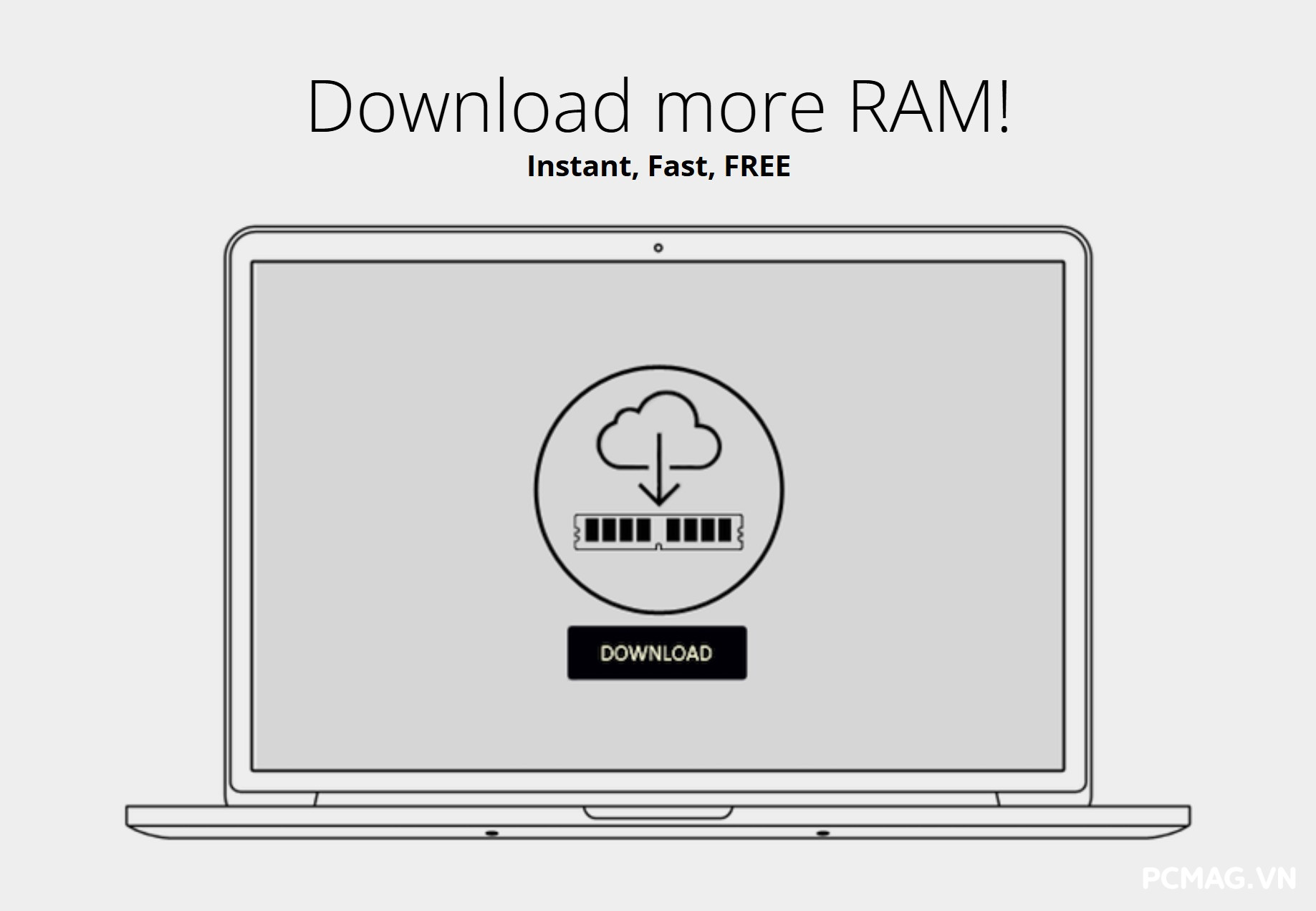
Tuy nhiên, khi RAM thực sự thiếu, bạn sẽ gặp hiện tượng giật lag, thao tác chậm hoặc hạn chế khả năng đa nhiệm – đặc biệt khi chơi game hoặc chạy ứng dụng nặng. Giải pháp tốt nhất luôn là nâng cấp RAM, nhưng không phải lúc nào cũng phù hợp về chi phí hoặc điều kiện phần cứng.
Bạn có thể “đùa vui” bằng cách tải thêm RAM trên Internet – nhưng tất nhiên điều đó không giúp ích gì. Thay vào đó, nếu bạn cảm thấy máy thiếu RAM, chạy chậm hoặc lag, những cách dưới đây sẽ giúp giải phóng bộ nhớ và cải thiện hiệu năng mà không cần nâng cấp phần cứng. Hãy thử áp dụng trước để xem trải nghiệm có cải thiện hay không, trước khi nghĩ đến việc mở ví.
Tắt hiệu ứng trong suốt và hoạt ảnh của Windows
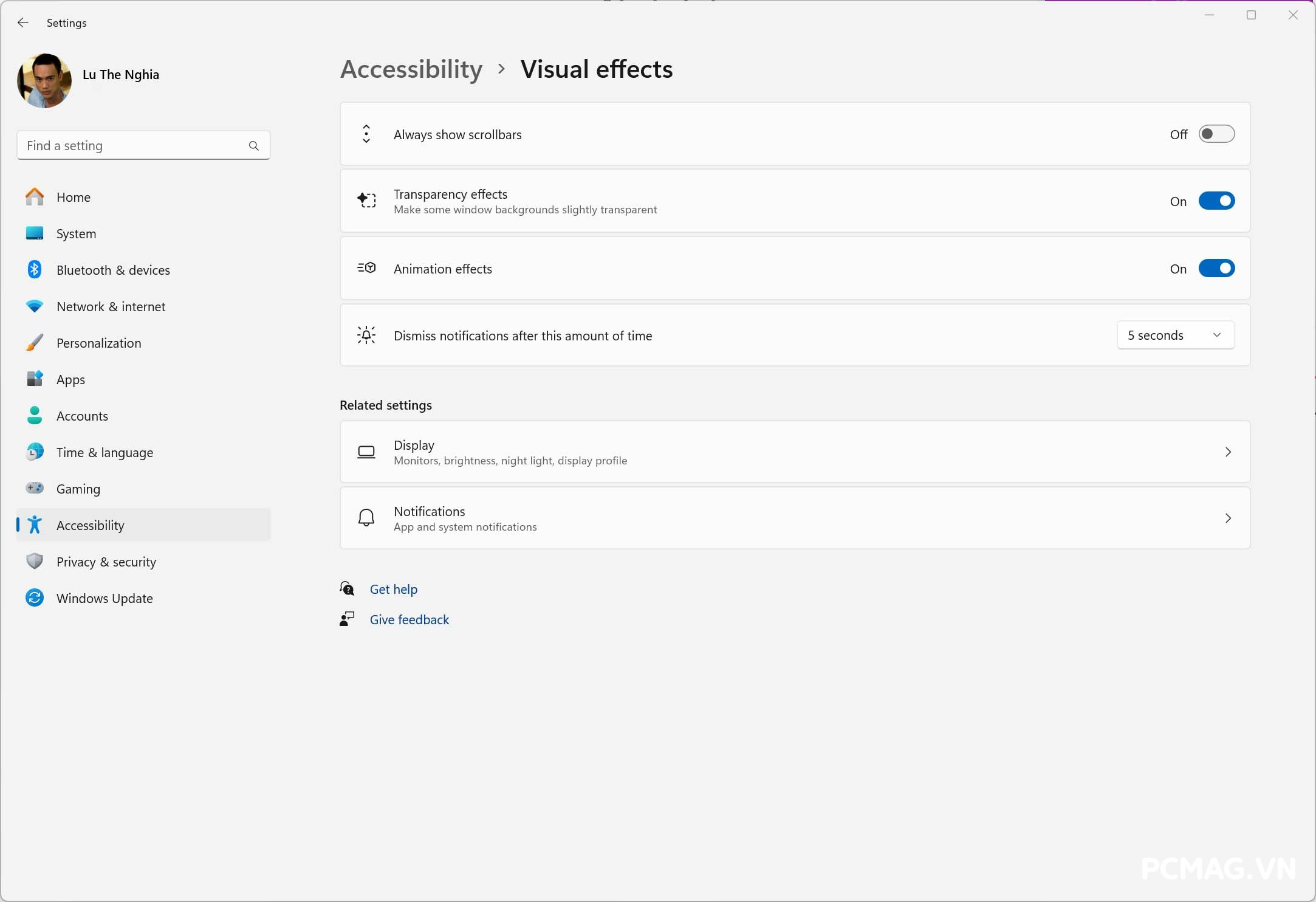
Các hiệu ứng trong suốt (transparency effects) và hoạt ảnh (animations) trên Windows 11 giúp giao diện trông hiện đại và đẹp mắt, nhưng đồng thời cũng tiêu tốn một phần RAM và tài nguyên xử lý đồ họa. Việc tắt những hiệu ứng này sẽ giúp giảm tải cho hệ thống, cải thiện hiệu năng — đặc biệt hữu ích đối với các máy có cấu hình yếu hoặc dung lượng RAM hạn chế.
Cách thực hiện:
- Vào Cài đặt (Windows + I).
- Chọn Trợ năng (Accessibility) > Hiệu ứng trực quan (Visual effects).
- Tắt Hiệu ứng trong suốt và Hoạt ảnh.
Vì sao nên tắt?
- Tiết kiệm RAM và CPU.
- Giao diện chuyển động nhanh hơn, cảm giác máy mượt hơn.
- Không ảnh hưởng chức năng, chỉ thay đổi về thẩm mỹ.
Tắt bớt các chương trình không cần thiết
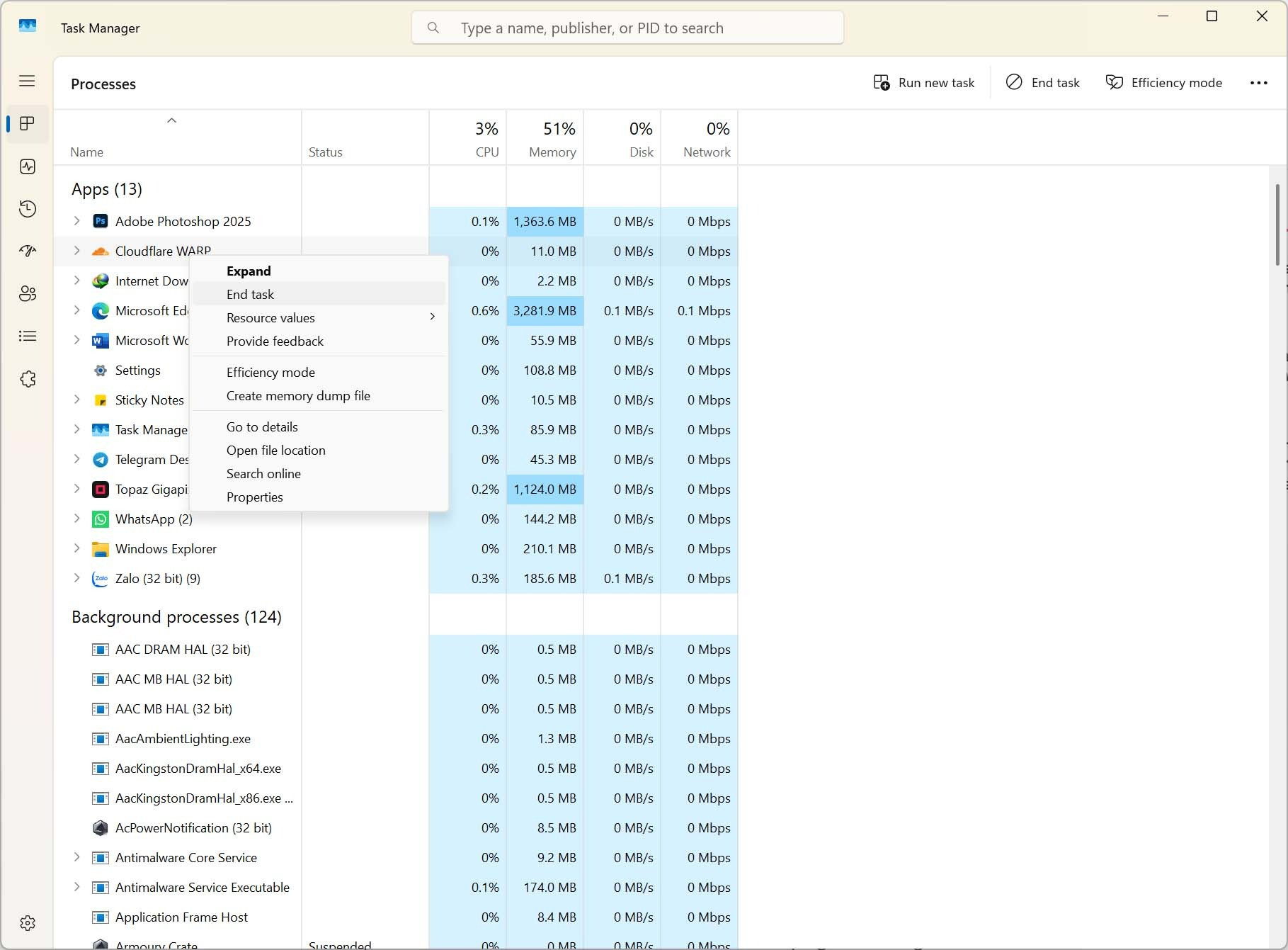
Khi nhận thấy RAM bị sử dụng quá nhiều, việc đầu tiên bạn nên làm là đóng các ứng dụng không còn dùng đến — đặc biệt là các trình duyệt như Chrome hoặc Edge, vốn nổi tiếng “ngốn” bộ nhớ.
Cách kiểm tra và tắt ứng dụng:
- Nhấn Ctrl + Shift + Esc để mở Task Manager.
- Chuyển sang tab Processes để xem danh sách ứng dụng đang chạy.
- Chọn những ứng dụng không cần thiết và nhấn End Task để đóng chúng.
Mẹo tối ưu thêm:
- Thử dùng các trình duyệt nhẹ và tiết kiệm RAM hơn như Brave, Firefox hoặc Opera GX (có tùy chọn giới hạn RAM).
- Đóng các phần mềm nền nặng như Photoshop, Microsoft Teams, khi không còn sử dụng để giải phóng thêm tài nguyên.
Tối ưu trình duyệt web để giảm sử dụng RAM

Trình duyệt web thường là “thủ phạm” chiếm RAM nhiều nhất. Nếu bạn không muốn chuyển sang trình duyệt khác, bạn vẫn có thể tối ưu các thiết lập hiện tại để giảm mức sử dụng bộ nhớ.
Các bước tối ưu quan trọng
Gỡ hoặc tắt tiện ích mở rộng (extensions) không cần thiết
- Trên Chrome hoặc các trình duyệt dùng nhân Chromium:
Gõ chrome://extensions vào thanh địa chỉ.
Xóa hoặc tắt những tiện ích không còn sử dụng.
Tắt tính năng tải trước trang web (preloading)
- Truy cập chrome://settings > Performance (Hiệu suất).
- Tắt các tùy chọn liên quan đến việc tải trước trang và dự đoán điều hướng.
Ngăn trình duyệt chạy nền sau khi đóng
- Trong Chrome hoặc Edge: vào System hoặc Performance.
- Tắt tùy chọn “Continue running background apps when browser is closed”.
Khi nào nên áp dụng?
Khi thấy trình duyệt chiếm quá nhiều RAM (đôi khi lên đến vài GB hoặc hơn), khiến máy bị chậm, lag hoặc phản hồi kém. Việc tối ưu này sẽ giúp giải phóng đáng kể tài nguyên hệ thống.
Tắt các chương trình khởi động cùng Windows
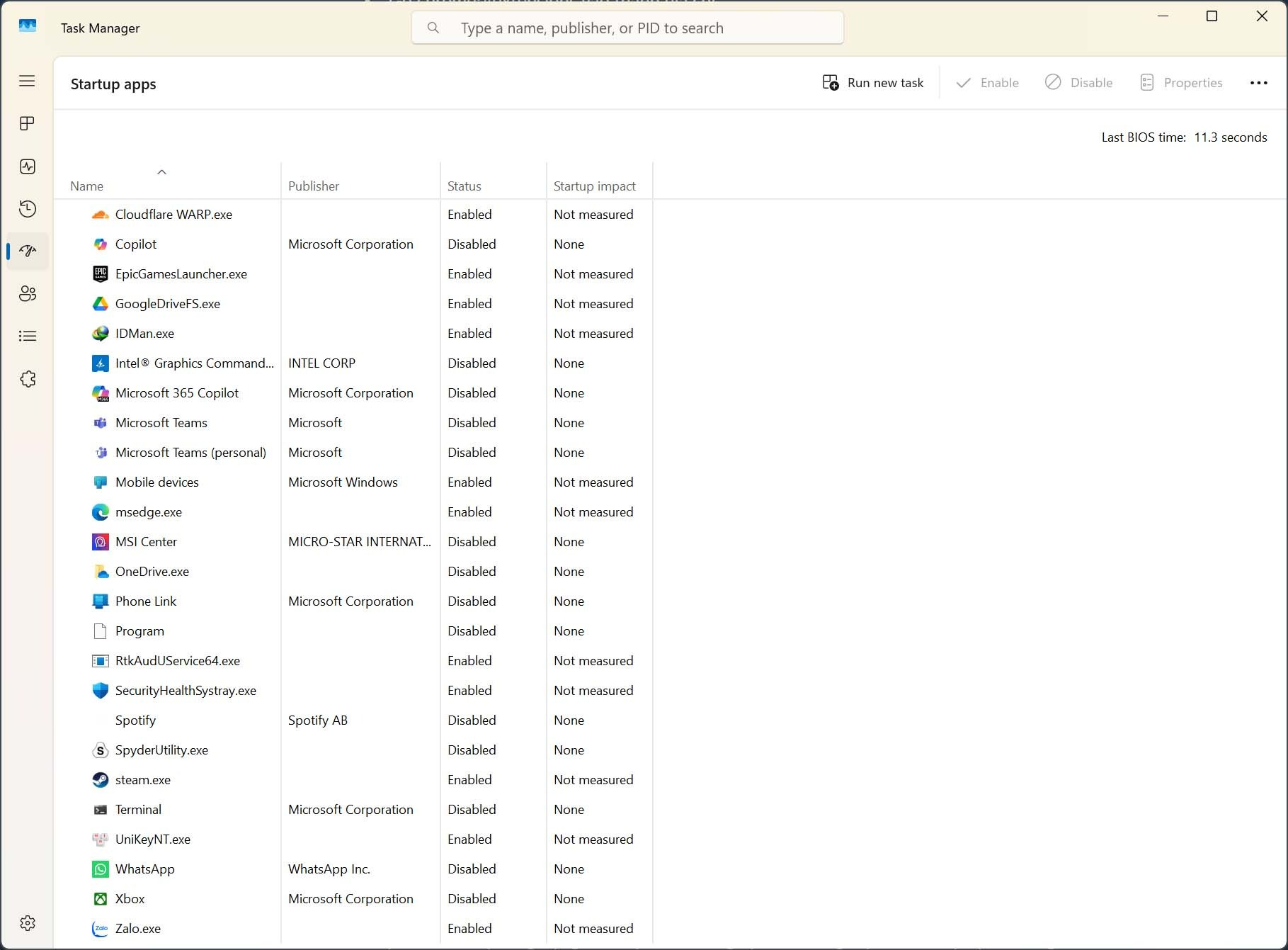
Nhiều phần mềm sẽ tự động chạy khi bạn khởi động máy tính. Điều này giúp chúng mở nhanh hơn khi cần, nhưng đồng thời cũng “ăn” mất một phần RAM — đặc biệt bất lợi với hệ thống có dung lượng bộ nhớ hạn chế.
Cách vô hiệu hóa ứng dụng khởi động
- Nhấn Ctrl + Shift + Esc để mở Task Manager.
- Chuyển đến tab Startup apps (biểu tượng đồng hồ tốc độ).
- Chọn những ứng dụng không cần thiết và nhấn Disable để ngăn chúng tự chạy khi bật máy.
Công cụ nâng cao
- Task Manager DeLuxe (TMX):
Công cụ này có thể hiển thị cả những tác vụ ẩn mà Task Manager mặc định không cho thấy, cho phép bạn tắt thêm nhiều tiến trình tự động khởi động.
Lưu ý
Nếu sau khi tắt một ứng dụng mà chức năng nào đó bị ảnh hưởng, bạn hoàn toàn có thể bật lại dễ dàng trong cùng menu Startup apps.
Tắt các ứng dụng chạy nền (Background apps)
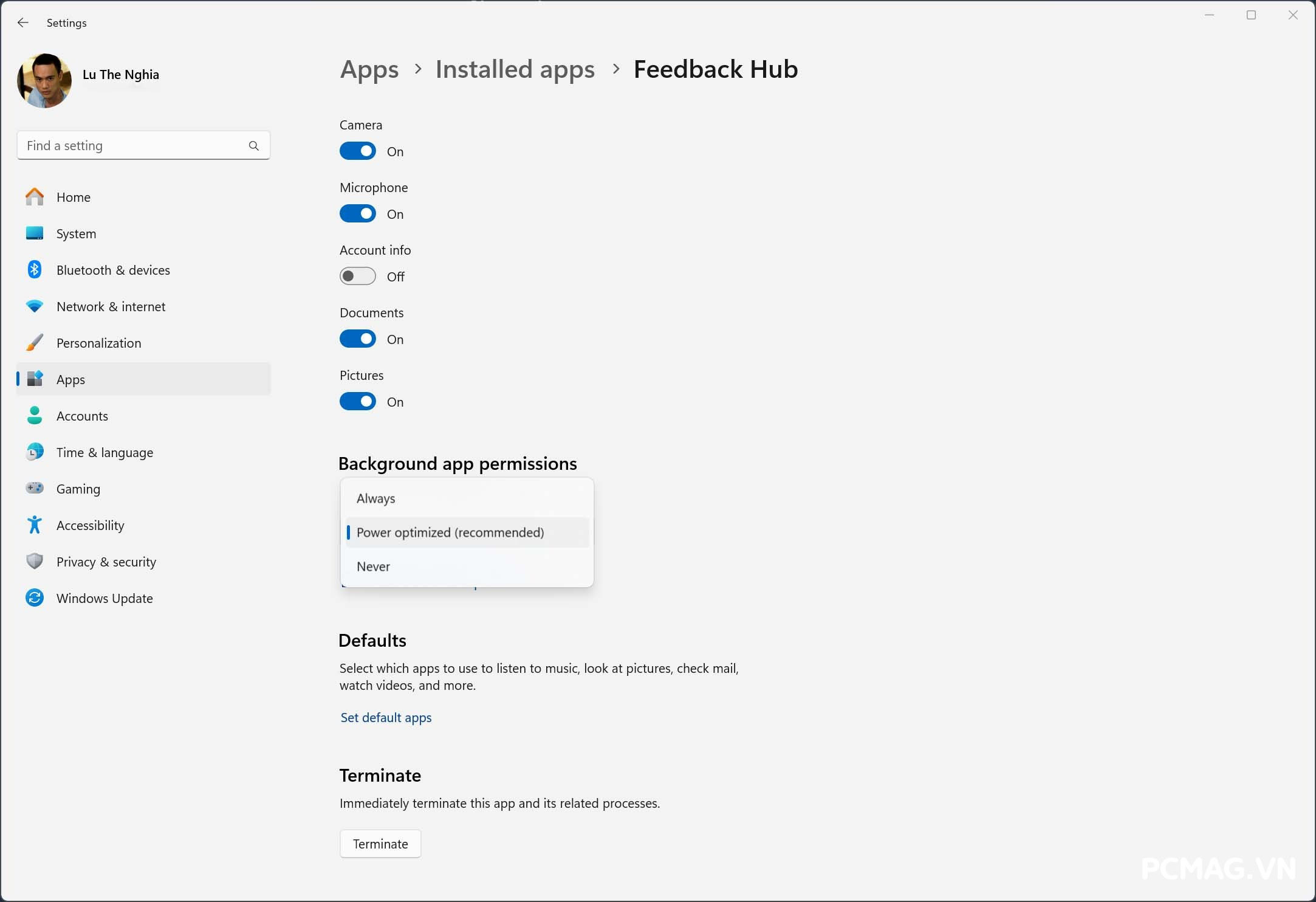
Nhiều ứng dụng UWP (ứng dụng từ Microsoft Store) vẫn âm thầm chạy ngầm dù bạn không mở chúng, gây tiêu tốn RAM và tài nguyên hệ thống. Việc tắt quyền chạy nền sẽ giúp giải phóng đáng kể bộ nhớ.
Cách tắt ứng dụng chạy nền
- Vào Settings (Cài đặt) → Apps (Ứng dụng) → Installed apps (Ứng dụng đã cài).
- Chọn biểu tượng ••• bên cạnh ứng dụng muốn tắt → Advanced options (Tùy chọn nâng cao).
- Tại mục Background app permissions (Quyền chạy nền), chuyển sang Never (Không bao giờ).
Khi nào nên tắt?
- Khi bạn ít hoặc gần như không bao giờ sử dụng các ứng dụng UWP đó.
- Khi máy tính bị chậm dù bạn không mở ứng dụng nào — dấu hiệu cho thấy có quá nhiều app chạy ngầm.
Việc vô hiệu hóa ứng dụng chạy nền giúp hệ thống nhẹ nhàng hơn, giảm tình trạng giật lag và tiết kiệm RAM hiệu quả.
Vô hiệu hóa các dịch vụ (Services) không cần thiết
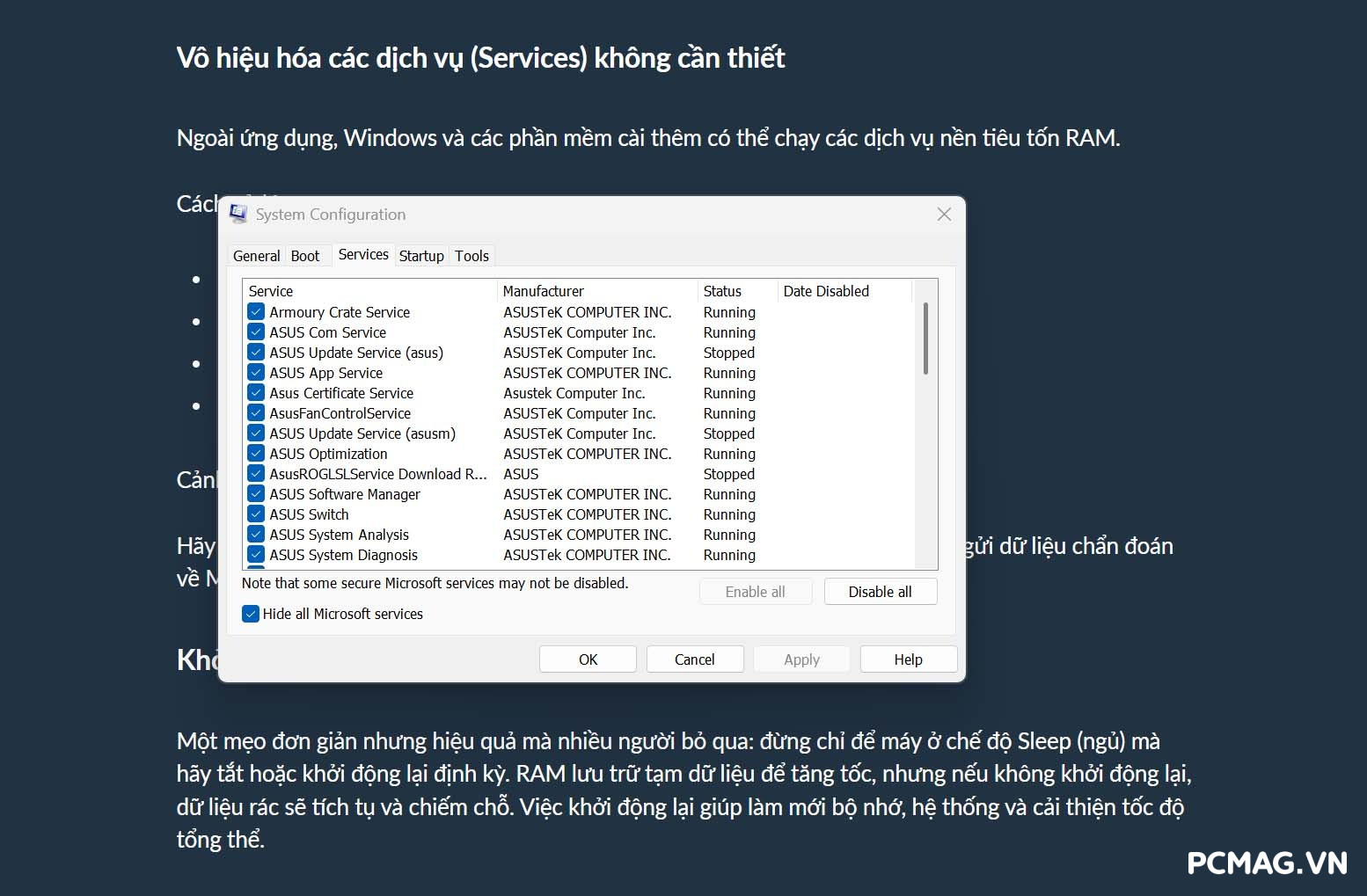
Bên cạnh ứng dụng, Windows và các phần mềm của bên thứ ba cũng có thể chạy nhiều dịch vụ nền, âm thầm tiêu tốn RAM và tài nguyên hệ thống. Việc tắt bớt những dịch vụ không cần thiết sẽ giúp hệ thống nhẹ hơn.
Cách thực hiện
- Nhấn Windows + R, gõ msconfig rồi nhấn Enter.
- Chuyển sang tab Services (Dịch vụ).
- Tick vào Hide all Microsoft services (Ẩn tất cả dịch vụ của Microsoft) để tránh tắt nhầm dịch vụ hệ thống quan trọng.
- Tắt các dịch vụ của bên thứ ba (third-party) mà bạn không cần sử dụng.
Lưu ý quan trọng
- Không tắt bừa các dịch vụ hệ thống nếu bạn không nắm rõ chức năng của chúng, vì có thể gây lỗi hoặc khiến Windows hoạt động không ổn định.
- Nếu muốn tinh chỉnh sâu hơn, bạn có thể tham khảo các hướng dẫn chuyên sâu, chẳng hạn vô hiệu hóa dịch vụ Windows Telemetry (thu thập và gửi dữ liệu chẩn đoán về Microsoft) để giảm mức tiêu thụ RAM và tài nguyên.
Khởi động lại máy tính thường xuyên
Một mẹo đơn giản nhưng mang lại hiệu quả bất ngờ là hãy khởi động lại máy thường xuyên, thay vì chỉ để thiết bị ở chế độ Sleep. RAM lưu trữ nhiều dữ liệu tạm để tăng tốc hệ thống, nhưng nếu không restart định kỳ, những dữ liệu này sẽ tích tụ và chiếm dụng bộ nhớ. Việc khởi động lại giúp làm mới RAM, giải phóng tài nguyên và cải thiện tốc độ hoạt động tổng thể của Windows.
Kết luận
Windows 11 quản lý RAM khá hiệu quả, nhưng nếu bạn cảm thấy máy bắt đầu chậm hoặc thiếu bộ nhớ, những giải pháp trong bài viết sẽ giúp tối ưu RAM đáng kể mà không cần tốn chi phí nâng cấp phần cứng.
Tất nhiên, nếu điều kiện cho phép, nâng cấp RAM vẫn là giải pháp tốt nhất, mức 16 GB hiện tại phù hợp phần lớn nhu cầu, còn 32 GB mang lại trải nghiệm ổn định và thoải mái hơn cho đa số người dùng.
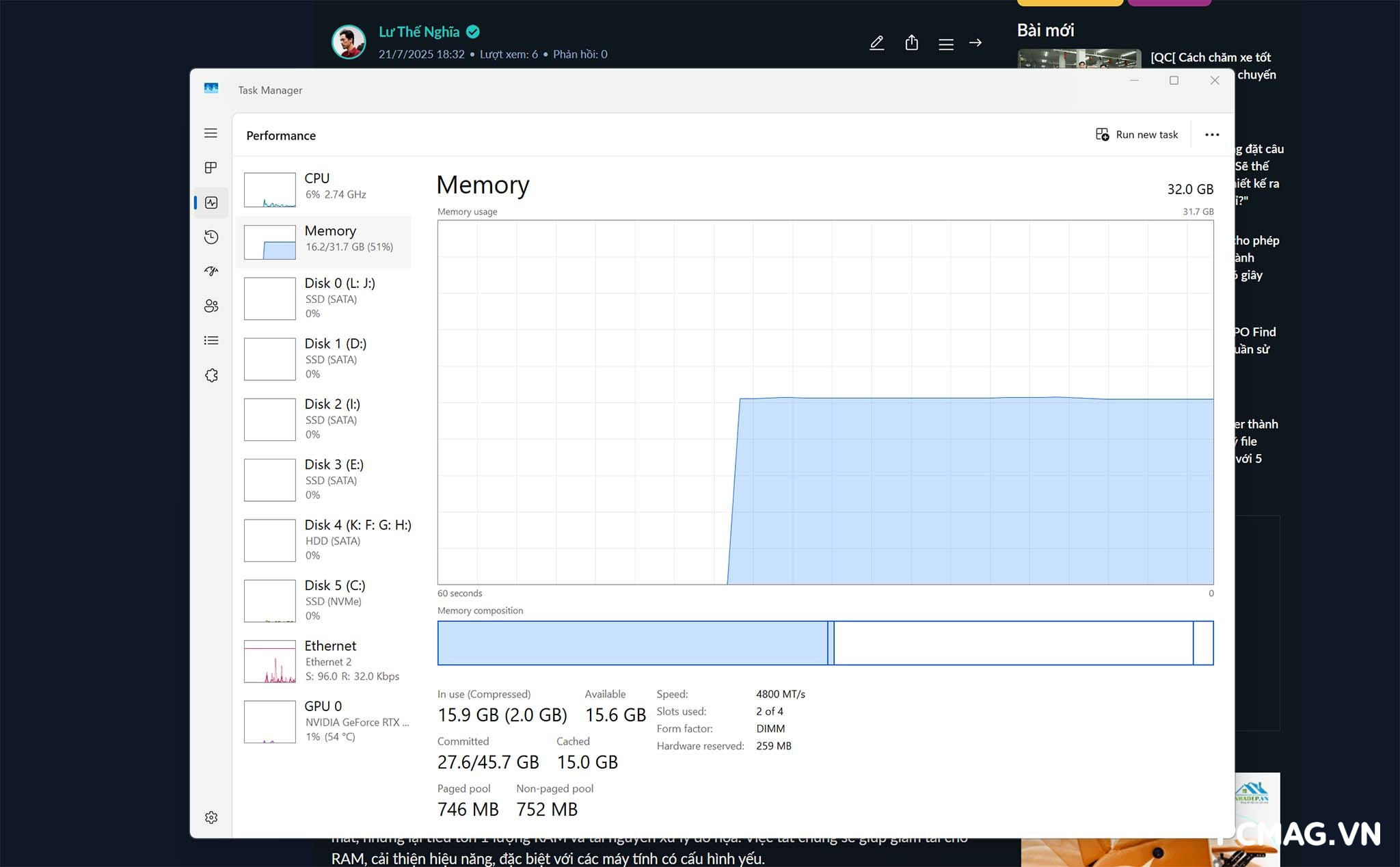
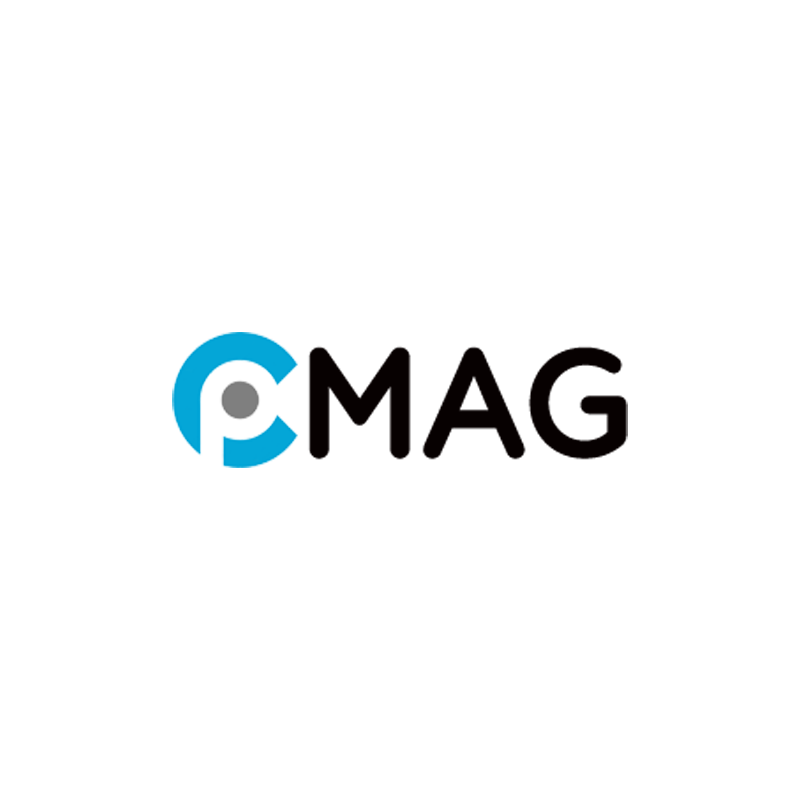


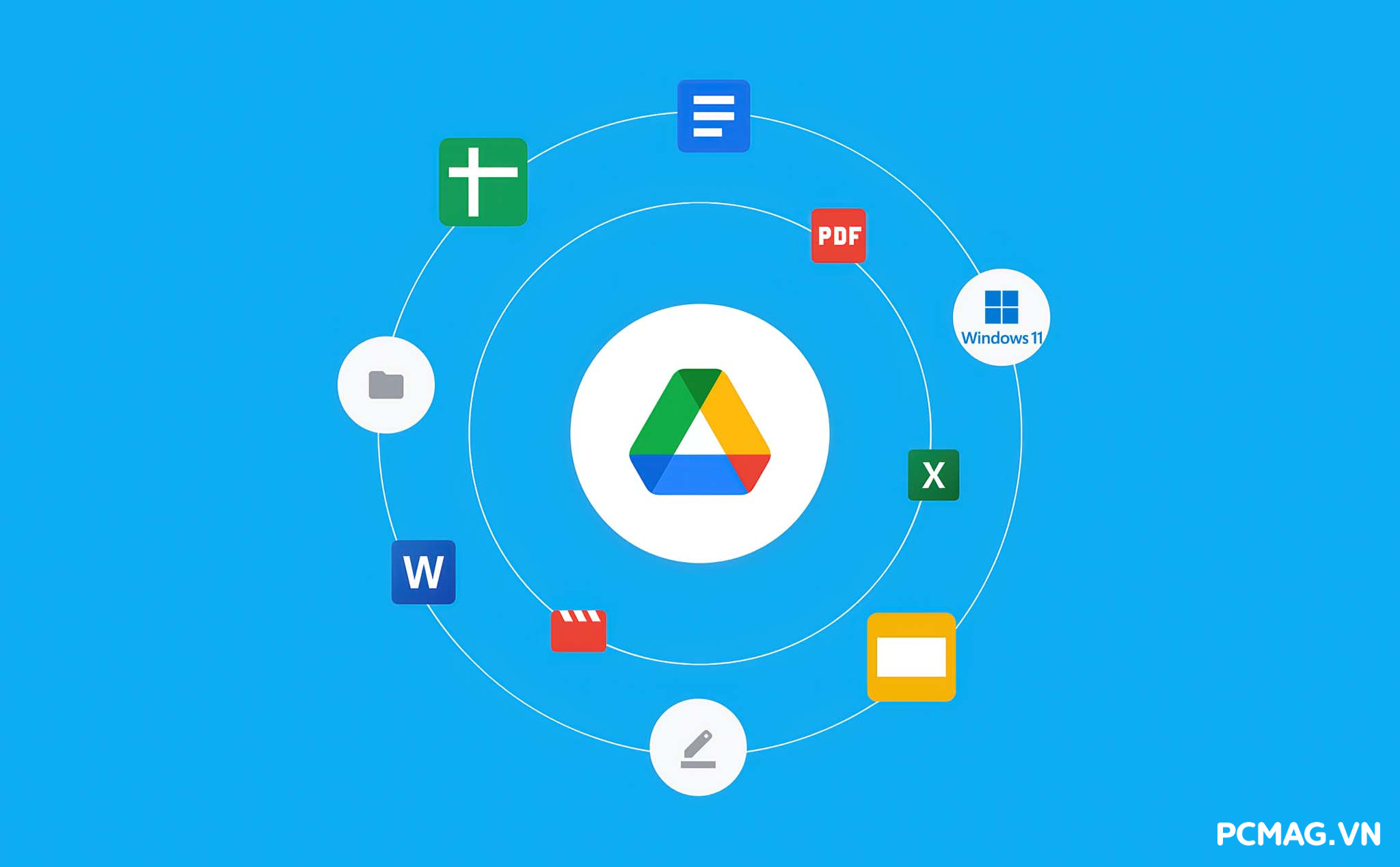
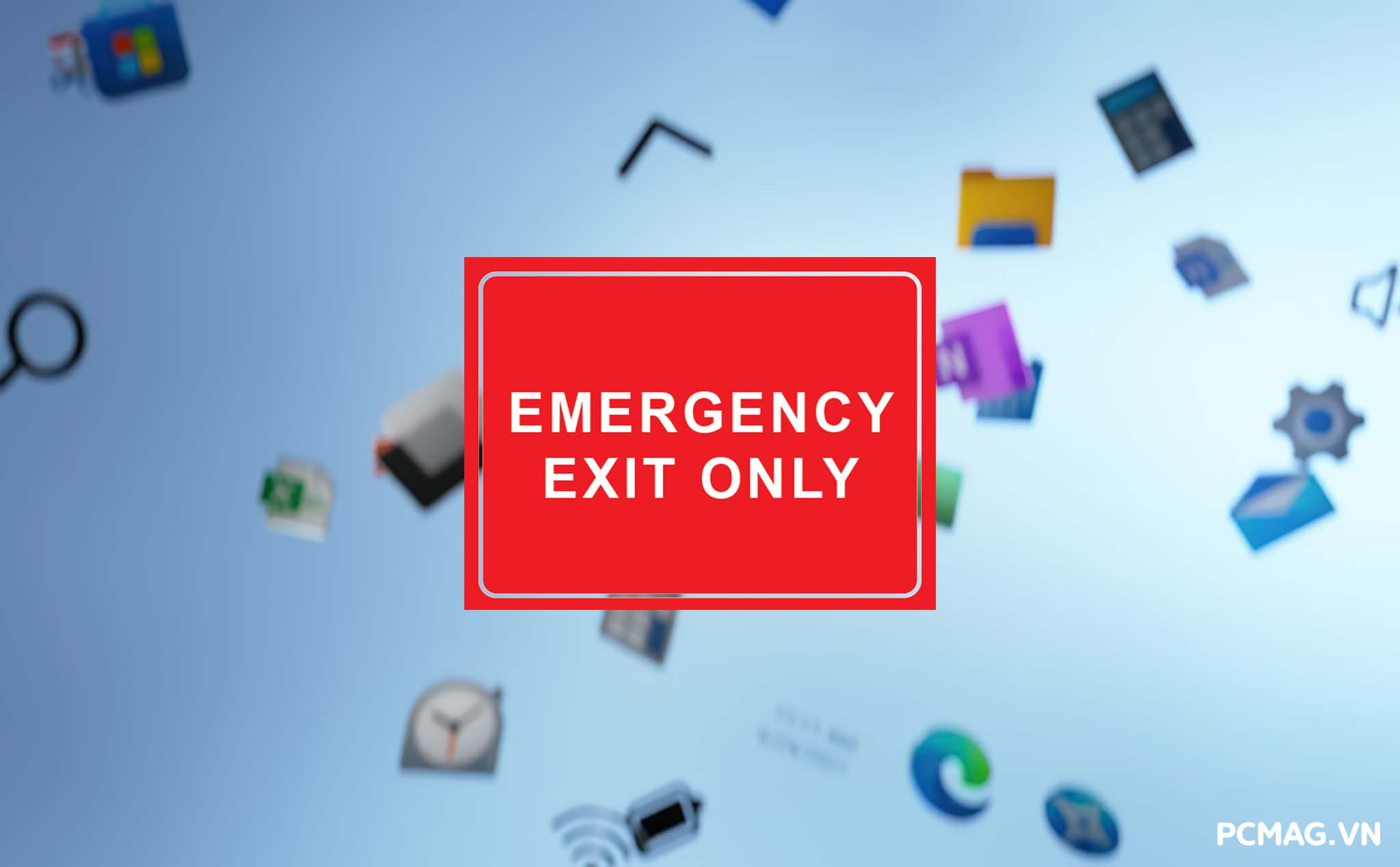



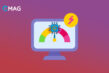






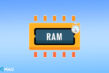







Ý kiến bạn đọc (0)